Ako želite da se Windows 8 pokreće izravno na radnu površinu i zaobilazi okruženje Metro Apps, samo slijedite jednostavne korake u nastavku da biste to učinili.
Korak: Napravite novi zadatak rasporeda za pokretanje izravno na radnu površinu.
(Pogledajte ovaj vodič u YouTube).
Kako stvoriti novi zakazani zadatak u sustavu Windows 8.
1. Desni klik kod ekrana donji lijevi kut i na skočnom izborniku odaberite „Upravljanje računalom“.
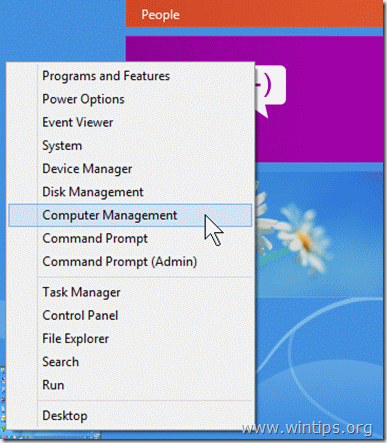
2. Kada se pojavi "Upravljanje računalom", odaberite "Planer zadataka” na lijevoj strani, a zatim kliknite na “Napravite osnovni zadatak" na desno.
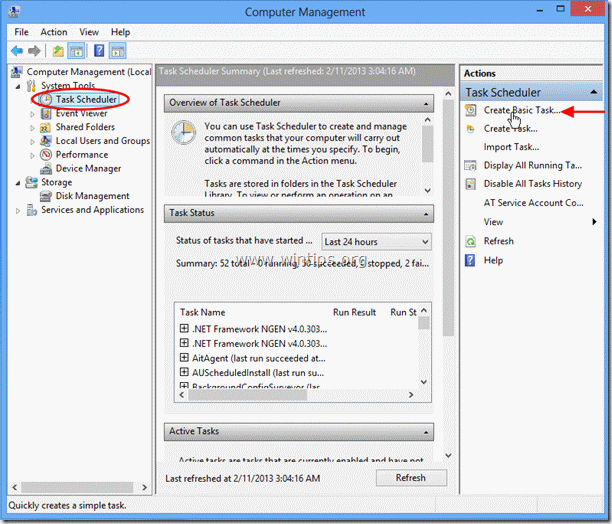
3. Na prvom zaslonu čarobnjaka za osnovne zadatke, upišite ime za taj zadatak: na pr. Prikaži radnu površinu, i odaberite “Sljedeći”.
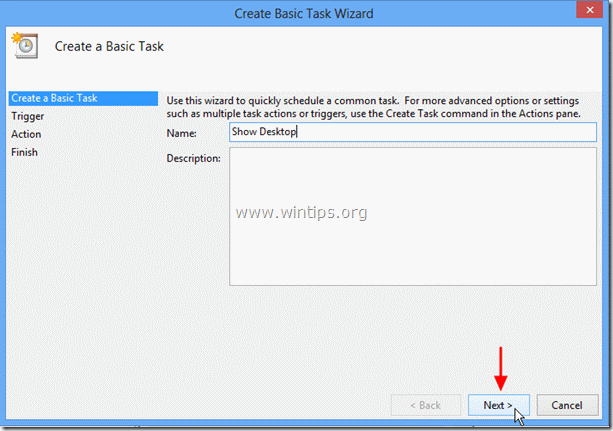
4. Za okidač zadatka odaberite "Kad se prijavim” a zatim pritisnite “Sljedeći”
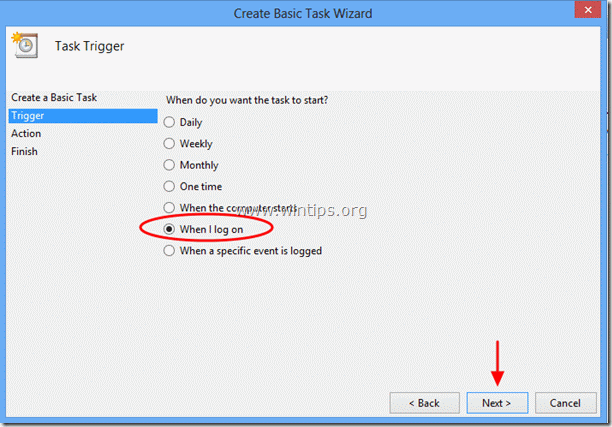
5. Za akciju, odaberite “Pokrenite program” i pritisnite “Sljedeći”.
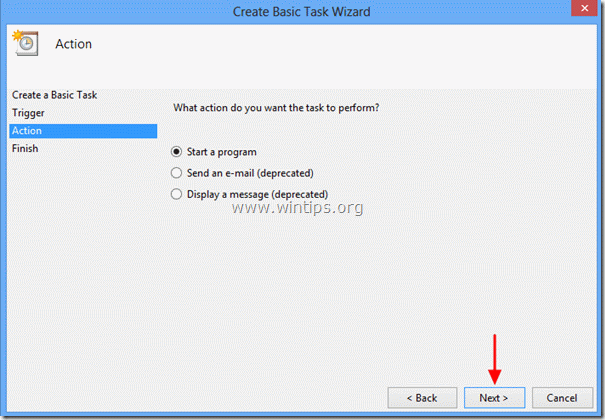
6. U okvir Program/skripta upišite explorer.exe i pritisnite "Sljedeći”.
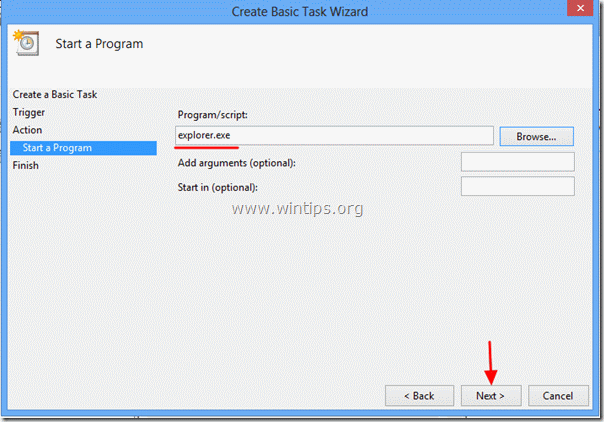
7. Pritisnite "Završi” i zatvorite sve otvorene prozore.
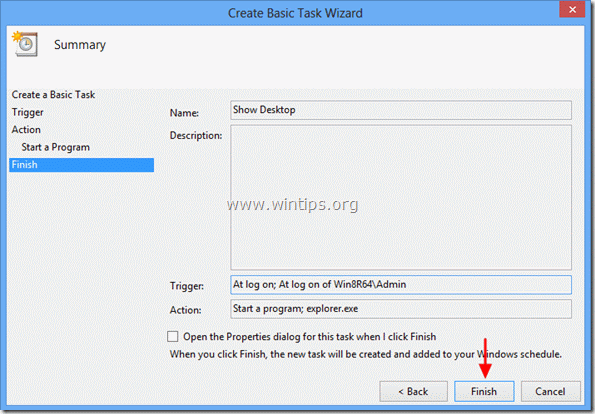
Obavijest: Ako posjedujete prijenosno računalo, dvaput kliknite da biste otvorili novostvoreni zadatak i
ići "Uvjeti" i poništite kvačicu "Zaustavite se ako se računalo prebaci na napajanje iz baterije" opcija.
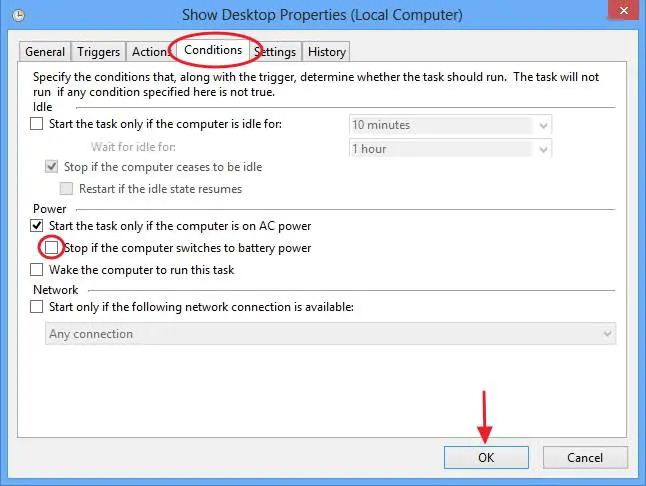
Od sada, sljedeći put kada se prijavite, Windows će se otvoriti ravno na radnoj površini.
*Ako vam se sviđa ovaj post, ostavite svoj komentar.
Vau! Zaista uživam u predlošku/temi ove stranice. Jednostavan je, ali učinkovit. Mnogo je puta teško postići onu "savršenu ravnotežu" između jednostavnosti korištenja i vizualnog izgleda. Moram reći da ste napravili nevjerojatan posao s ovim. Oglas…